Перейти к контенту

Русские электронные инструкции по эксплуатации
Постоянно обновляемый большой каталог документации по эксплуатации и использованию современных устройств и оборудования на русском языке. Бесплатное скачивание файлов.
Поиск:
Главная
♥ В закладки
Просмотр инструкции в pdf




Инструкция по эксплуатации робота-пылесоса Dreame Z10 Pro RLS5D.
Скачать инструкцию к роботу-пылесосу Dreame Z10 Pro RLS5D (39,20 МБ)

Инструкции по эксплуатации роботов-пылесосов Dreame
« Инструкция к роботу-пылесосу Eufy by Anker RoboVac R450 (T2110)
» Инструкция к стиральной машине Beko WSPE6H616W
Вам также может быть интересно

Инструкция к роботу-пылесосу Dreame Bot Robot Vacuum and Mop D9 Max Black

Инструкция к роботу-пылесосу Dreame Robot Vacuum D9 White

Инструкция к роботу-пылесосу Dreame W10 Pro

Инструкция к роботу-пылесосу Dreame Robot Vacuum-Mop F9 White

Инструкция к пылесосу Dreame Cordless Vacuum Cleaner V9 White

Инструкция к роботу-пылесосу Dreame Bot W10 White

Инструкция к роботу-пылесосу Dreame L10S Pro

Инструкция к роботу-пылесосу Dreame L10s Ultra
Добавить комментарий
Имя *
Email *
Сайт
Комментарий






















Сохранить моё имя, email и адрес сайта в этом браузере для последующих моих комментариев.
- Добавить инструкцию
- Заказать инструкцию
- Политика конфиденциальности
Руководство пользователя робота-пылесоса и швабры dreame Bot Z10 Pro с автоматическим опорожнением
Информация по технике безопасности
Ограничения использования
Этот продукт может использоваться детьми в возрасте от 8 лет и старше, а также лицами с физическими, сенсорными, умственными недостатками или ограниченным опытом или знаниями под присмотром родителя или опекуна, чтобы обеспечить безопасную работу и избежать любых рисков. Очистка и техническое обслуживание не должны выполняться детьми без присмотра.
Дети не должны играть с этим изделием. Убедитесь, что дети и домашние животные находятся на безопасном расстоянии от робота во время его работы.
Этот продукт предназначен только для мытья полов в домашних условиях. Не используйте его на открытом воздухе, на поверхностях, отличных от пола, а также в коммерческих или промышленных помещениях.
Не используйте робота в зоне, подвешенной над уровнем земли без защитного барьера.
Не используйте робота при температуре окружающей среды выше 40°C или ниже 0°C или на полу с жидкостями или липкими веществами.
Перед использованием робота поднимите все кабели с пола, чтобы предотвратить их
перетаскивание их во время уборки.
Уберите с пола хрупкие или мелкие предметы, чтобы робот не наткнулся на них и не повредил их.
Держите волосы, пальцы и другие части тела подальше от всасывающего отверстия робота.
Держите инструмент для чистки щеток в недоступном для детей месте.
Ограничения использования
Не кладите детей, домашних животных или какие-либо предметы на робот, независимо от того, находится ли он в движении или неподвижен.
Не используйте робота для очистки любых горящих предметов.
Не пылесосьте твердые или острые предметы.
Перед очисткой или обслуживанием убедитесь, что робот выключен, а автоопорожняющая база отключена от сети.
Не протирайте никакие части изделия влажной тканью или жидкостями.
Пожалуйста, используйте этот продукт в соответствии с инструкциями в Руководстве пользователя. Пользователи несут ответственность за любые убытки или ущерб, возникшие в результате неправильного использования данного продукта.
Аккумуляторы и зарядка
- Не используйте батареи сторонних производителей или автоматически опорожняемые базы. Используйте только с блоком питания RCS2.
- Не пытайтесь самостоятельно разбирать, ремонтировать или модифицировать аккумулятор или базу с автоматическим опорожнением.
- Не размещайте самоопорожняющуюся базу рядом с источником тепла.
- Не используйте влажную ткань или мокрые руки для протирания или чистки зарядных контактов базы.
Аккумуляторы и зарядка
- Не утилизируйте старые батареи ненадлежащим образом. Ненужные батареи следует утилизировать на соответствующем предприятии по переработке.
- Если шнур питания поврежден или сломан, немедленно прекратите его использование и обратитесь в службу послепродажного обслуживания.
- Убедитесь, что робот выключен при транспортировке и по возможности храните его в оригинальной упаковке.
- Если робот не будет использоваться в течение длительного времени, полностью зарядите его, затем выключите и храните в прохладном сухом месте. Заряжайте робота не реже одного раза в 3 месяца, чтобы избежать чрезмерной разрядки аккумулятора.
- Этот продукт содержит батареи, которые могут быть заменены только квалифицированным техническим персоналом или послепродажным обслуживанием.
Настоящим компания Dreame Trading (Tianjin) Co., Ltd. заявляет, что радиооборудование типа RLS5D соответствует Директиве 2014/53/ЕС. Полный текст декларации о соответствии ЕС доступен по следующему интернет-адресу: www.dreame-technology.com
Для получения подробного электронного руководства перейдите по ссылке https://www.dreametechnology.com/pages/user-manuals-and-faqs
Продукт закончилсяview
Аксессуары
Очистка домашней среды
- Чтобы повысить эффективность работы вашего робота, уберите все незакрепленные шнуры, тряпки, тапочки, игрушки и т. д.

- Перед уборкой установите физический барьер на краю лестницы и дивана, чтобы обеспечить безопасную и бесперебойную работу робота.

- Откройте дверь комнаты, которую нужно убрать, и поставьте мебель на свое место, чтобы освободить место.

- Чтобы робот не распознал область, которую необходимо очистить, не стойте перед роботом, порогом, коридором или узкими местами.

Подготовка перед использованием
- Снимите защитный материал

- Установите боковую щетку

Примечание: Установите боковую щетку до щелчка. - Подключитесь к розетке и начните зарядку
Поместите базу на ровной поверхности у стены и подключите ее к розетке. Поместите робота на базу для зарядки. Робот включится автоматически и начнет зарядку. Перед первым использованием рекомендуется полностью зарядить робота.
Примечание:
- Следите за тем, чтобы в непосредственной близости от базы не было предметов на расстоянии 1.5 м от основания и 0.5 м с обеих сторон.
- Убедитесь, что никакие предметы не могут заблокировать зону сигнализации.
Об автоопорожнении базы
Рекомендуется, чтобы робот вышел из базы перед очисткой. Это гарантирует плавный возврат робота на базу. Не перемещайте базу во время уборки робота.
После того, как робот завершит задачу очистки и автоматически вернется на базу, база начнет автоматически очищаться. В приложении можно управлять дополнительными настройками.
Подключение к приложению Mi Home / Xiaomi Home
Этот продукт работает с приложением Mi Home/Xiaomi Home.* Используйте приложение Mi Home/Xiaomi Home для управления своим устройством и взаимодействия с другими интеллектуальными устройствами.
- Загрузите приложение Mi Home / Xiaomi Home
Отсканируйте QR-код, чтобы загрузить и установить приложение. Вы будете перенаправлены на страницу настройки подключения, если приложение уже установлено. Кроме того, выполните поиск «Mi Home/Xiaomi Home» в магазине приложений, чтобы загрузить и установить его.
- Добавить устройство
Откройте приложение Mi Home/Xiaomi Home и коснитесь « ” в правом верхнем углу.
” в правом верхнем углу.
Затем нажмите « » в правом верхнем углу отсканируйте QR-код, добавьте «Dreame Bot Z10 Pro» и следуйте инструкциям, чтобы завершить подключение.
» в правом верхнем углу отсканируйте QR-код, добавьте «Dreame Bot Z10 Pro» и следуйте инструкциям, чтобы завершить подключение.
Примечание:- Поддерживается только Wi-Fi 2.4 ГГц.
- Возможно, версия приложения была обновлена. Следуйте инструкциям, основанным на последней версии приложения.
- Сбросить Wi-Fi
Одновременно нажмите и удерживайте кнопки и
и  пока не услышите голос: «Ожидание конфигурации сети». Как только индикатор Wi-Fi начнет медленно мигать, Wi-Fi успешно сброшен.
пока не услышите голос: «Ожидание конфигурации сети». Как только индикатор Wi-Fi начнет медленно мигать, Wi-Fi успешно сброшен.
Примечание: Если ваш робот не может успешно подключиться к приложению, перезагрузите Wi-Fi и снова добавьте устройство.
Как использовать
- Включить / выключить
Нажмите и удерживайте кнопку на 3 секунды, чтобы включить робота. Как только индикатор питания загорится белым, робот перейдет в режим ожидания. Чтобы выключить робота, нажмите и удерживайте кнопку
на 3 секунды, чтобы включить робота. Как только индикатор питания загорится белым, робот перейдет в режим ожидания. Чтобы выключить робота, нажмите и удерживайте кнопку  в течение 3 секунд, когда робот не движется.
в течение 3 секунд, когда робот не движется. - Начать чистку
Нажимать кнопку кратковременно, чтобы включить робота. После активации робот будет точно прокладывать маршрут, методично убирать по краям и стенам, а затем завершать уборку в каждой комнате по S-образному образцу, чтобы обеспечить тщательную работу.
кратковременно, чтобы включить робота. После активации робот будет точно прокладывать маршрут, методично убирать по краям и стенам, а затем завершать уборку в каждой комнате по S-образному образцу, чтобы обеспечить тщательную работу.
- Режим очистки
Dreame Bot Z10 Pro имеет четыре режима уборки: Тихий, Стандартный, Сильный и Турбо. Режим по умолчанию — Стандартный. Вы можете указать режим очистки в приложении Mi Home/Xiaomi Home. - Пауза/спящий режим
Пауза: Кратковременно нажмите любую кнопку, чтобы приостановить работу робота во время уборки.
Спящий режим: Робот автоматически перейдет в спящий режим через 10 минут бездействия, после чего индикатор питания и индикатор зарядки погаснут. Чтобы разбудить робота, нажмите любую кнопку.
Примечание:- Робот автоматически выключится, если он будет находиться в спящем режиме более 12 часов.
- Когда робот поставлен на паузу, размещение его на базе завершит текущую задачу уборки.
- Режим точечной очистки
Когда робот поставлен на паузу или находится в режиме ожидания, нажмите и удерживайте кнопку в течение 3 секунд, чтобы запустить режим точечной уборки. В этом режиме он будет очищать квадратную площадку размером 1.5х1.5 метра непосредственно вокруг робота. По завершении точечной уборки робот автоматически вернется в исходное положение и выключится.
Примечание: Активация режима Spot Clean завершит текущую задачу уборки робота. - Дополнительные функции приложения
Вы можете включить дополнительные функции через приложение Mi Home/Xiaomi Home, такие как уборка выбранной комнаты, уборка зоны, запретная зона/виртуальный запрет
зоны и др.
Примечание:- Следуйте инструкциям в интерфейсе приложения, чтобы использовать больше функций.
- Версия приложения могла быть обновлена; пожалуйста, следуйте инструкциям, основанным на текущей версии приложения.
- Используйте функцию мытья полов
Перед первой уборкой рекомендуется пропылесосить все полы не менее трех раз, чтобы добиться лучшего эффекта уборки.- Dampна насадку для швабры и отожмите лишнюю воду. Вставьте насадку для швабры в прорезь резервуара для воды, как показано на рисунке, и плотно приклейте накладку.

- Откройте крышку резервуара для воды, наполните резервуар водой и плотно закройте крышку.

Примечание: Не используйте моющие или дезинфицирующие средства. - Выровняйте модуль для мытья полов, как показано стрелкой, затем вставьте его в заднюю часть робота до щелчка. Нажмите кнопку или используйте приложение Mi Home/Xiaomi Home, чтобы начать уборку.

Примечание:- Не рекомендуется использовать функцию мытья полов на коврах.
- Используйте приложение, чтобы отрегулировать расход воды по мере необходимости.
- Нажмите на два боковых зажима внутрь и сдвиньте резервуар для воды назад, чтобы отделить его от робота.

Примечание: Когда робот заряжается или не используется, извлеките модуль для мытья полов, вылейте всю оставшуюся воду в резервуаре и очистите насадку для швабры, чтобы предотвратить появление плесени или запахов.
- Dampна насадку для швабры и отожмите лишнюю воду. Вставьте насадку для швабры в прорезь резервуара для воды, как показано на рисунке, и плотно приклейте накладку.
![]()
![]()
![]()
![]()
![]()
Плановое техническое обслуживание
Очистите пылесборник
- Откройте крышку робота, затем нажмите на зажим пылесборника, чтобы снять пылесборник.

- Откройте крышку контейнера и опорожните контейнер, как показано на рисунке.

- Снимите фильтр и осторожно постучите по его корзине.

Примечание: Не пытайтесь чистить фильтр кистью или пальцем. - Очистите пылесборник.

- Промойте пылесборник и фильтр водой, пока они не станут чистыми. Тщательно высушите фильтр перед повторной установкой.

Примечание:- Промывайте фильтр только чистой водой. Не используйте моющее средство.
- Перед использованием храните его в хорошо проветриваемом или прохладном месте.
Очистите модуль для мытья полов
- Нажмите на две защелки сбоку резервуара для воды, снимите модуль для мытья полов и снимите насадку с модуля для мытья полов.

- Вылейте воду в бак. Очистите только водой и дайте высохнуть на воздухе перед повторной установкой.

Примечание: Не подвергайте бак прямому воздействию солнечных лучей. - Очистите насадку для швабры только водой и дайте высохнуть на воздухе перед повторной установкой.

Примечание:- Снимите подушку с модуля для мытья полов перед его очисткой и убедитесь, что грязная вода не стекает обратно в выпускное отверстие для воды, чтобы избежать засорения.
- Для оптимальной работы рекомендуется менять насадку для швабры каждые 3–6 месяцев.
- Если происходит медленный поток воды или объем распределяется неравномерно, очистите отверстие для воздуха в крышке резервуара для воды.

Очистите основную щетку
Нажмите зажимы защиты щетки внутрь, чтобы снять защиту щетки, и поднимите
щетка из робота.
Вытяните крышки щеток, как показано на рисунке. Воспользуйтесь включенной очисткой
инструмент для удаления волосков, запутавшихся в щетке.
Примечание: Если волосы туго запутались в основной щетке, не вытягивайте их слишком сильно, чтобы не повредить основную щетку.
Очистите боковую щетку
Вытяните боковые щетки и используйте инструмент для очистки, чтобы удалить волосы, запутавшиеся на щетке.
Очистите главное колесо/всенаправленное колесо

Примечание: Используйте инструмент, например маленькую отвертку, чтобы отделить ось и шину.
Примечание: Влажные ткани могут повредить чувствительные элементы робота и базы. Пожалуйста, используйте сухую тряпку для очистки.
Замените мешок для сбора пыли
Согласно индикатору состояния (мигающий оранжевый) и подсказкам приложения, замените его новым, когда мешок для сбора пыли будет заполнен. Мешок рекомендуется менять каждые 8-10 недель.
- Выбросьте мешок для сбора пыли

Примечание: Вынимая мешок для сбора пыли, закройте ручку мешка для пыли, чтобы пыль не высыпалась наружу. - Очистите фильтр

- Установите новый мешок для сбора пыли

- Закройте верхнюю крышку автоматически опорожняемой базы.

Примечание: Не закрывайте базу с усилием, если верхняя крышка базы не закрывается и мешок для сбора пыли не установлен.
Очистите воздуховод
Если воздуховод заблокирован, очистите его в соответствии со следующими шагами.
- Отвинтите крепежные винты на крышке воздуховода и снимите накладку.

- Проверьте, не заблокирован ли воздуховод посторонними предметами. Если есть, очистите их.

- Установите на место крышку воздуховода, как показано на схеме.

Перезапуск робота
Если робот перестает реагировать или не может быть выключен, нажмите и удерживайте
кнопку в течение 10 секунд, чтобы принудительно выключить его. Затем нажмите и удерживайте кнопку
кнопку в течение 3 секунд, чтобы включить робота.
Батарея
Робот содержит высокопроизводительный литий-ионный аккумулятор. Пожалуйста, убедитесь, что он остается хорошо заряженным для ежедневного использования, чтобы поддерживать оптимальную производительность батареи. Если робот не используется в течение длительного периода времени, выключите его и уберите. Чтобы предотвратить повреждение от чрезмерной разрядки, робот следует перезаряжать не реже одного раза в три месяца.
Индикатор состояния
В следующей таблице перечислены возможные причины и решения в зависимости от состояния индикатора. Для получения дополнительной поддержки обратитесь к разделу «Часто задаваемые вопросы» в этом руководстве.
| Световой статус | Возможная причина | Решения |
| от | Нет источника питания | Проверьте и убедитесь, что питание базы нормальное. |
| Робот в период DND Робот с полным зарядом в спящем режиме |
/ | |
| Белый | Робот не на базе | / |
| Дышащий белый | Робот заряжается | / |
| Мигающий оранжевый | Ошибка | Проверьте, установлен ли мешок для сбора пыли. Если нет, установите его. Проверьте, установлен ли мешок для сбора пыли. |
| Проверьте, закрыта ли верхняя крышка. В противном случае плотно закройте верхнюю крышку. | ||
| Проверьте, не заполнен ли мешок. Если это так, замените его. Удалите мусор вокруг пылесборника робота и основания. |
||
| Отсоедините шнур питания базы и проверьте, не заблокированы ли посторонними предметами крышку воздуховода. Если есть, очистите их. | ||
| Проверьте, установлен ли пылесборник робота. В случае других ошибок обратитесь к квалифицированным специалистам или в сервисный центр. |
FAQ
| Тип проблемы | Решения |
| Робот не включается | Уровень заряда батареи низкий. Зарядите робота на базе, затем попробуйте еще раз. Температура окружающей среды слишком низкая (ниже 0°C) или слишком высокая (выше 40°C). Рабочая температура робота составляет от 0°C до 40°C. |
| Робот не может перезарядиться | База не получает питание. Убедитесь, что оба конца шнура питания подключены правильно. Плохой контакт. Очистите зарядные контакты базы и робота. |
| Робот не может вернуться на базу | Вокруг базы слишком много препятствий. Разместите базу в более открытом месте. Пожалуйста, очистите сигнальную зону базы. Перемещение робота может привести к тому, что он изменит свое положение или перекартирует свое окружение. Если робот находится слишком далеко от базы, возможно, он не сможет автоматически вернуться самостоятельно, и в этом случае вам необходимо вручную поместить робота на базу. |
| Робот работает со сбоями | Выключите робота, а затем повторно активируйте его. |
| Робот издает странный звук | Посторонний предмет может попасть в основную щетку, боковую щетку или одно из основных колес. Остановите робота и удалите весь мусор. |
| Робот больше не убирает эффективно или оставляет после себя пыль | Пылесборник полный. Пожалуйста, очистите пылесборник и пылесборник. Фильтр заблокирован. Пожалуйста, очистите его. Посторонний предмет попал в основную щетку. Пожалуйста, очистите его. |
| Тип проблемы | Решения |
| Робот не включается | Уровень заряда батареи низкий. Зарядите робота на базе, затем попробуйте еще раз. Температура окружающей среды слишком низкая (ниже 0°C) или слишком высокая (выше 40°C). Рабочая температура робота составляет от 0°C до 40°C. |
| Робот не может перезарядиться | База не получает питание. Убедитесь, что оба конца шнура питания подключены правильно. Плохой контакт. Очистите зарядные контакты базы и робота. |
| Робот не может вернуться на базу | Вокруг базы слишком много препятствий. Разместите базу в более открытом месте. Пожалуйста, очистите сигнальную зону базы. Перемещение робота может привести к тому, что он изменит свое положение или перекартирует свое окружение. Если робот находится слишком далеко от базы, возможно, он не сможет автоматически вернуться самостоятельно, и в этом случае вам необходимо вручную поместить робота на базу. |
| Робот работает со сбоями | Выключите робота, а затем повторно активируйте его. |
| Робот издает странный звук | Посторонний предмет может попасть в основную щетку, боковую щетку или одно из основных колес. Остановите робота и удалите весь мусор. |
| Робот больше не убирает эффективно или оставляет после себя пыль | Пылесборник полный. Пожалуйста, очистите пылесборник и пылесборник. Фильтр заблокирован. Пожалуйста, очистите его. Посторонний предмет попал в основную щетку. Пожалуйста, очистите его. |
| Тип проблемы | Решения |
| Робот не может подключиться к Wi-Fi | Что-то не так с соединением Wi-Fi. Сбросьте Wi-Fi и загрузите последнюю версию приложения Mi Home/Xiaomi Home, затем попробуйте снова подключиться. Разрешение на размещение не открыто. Убедитесь, что разрешение на определение местоположения в приложении Mi Home/Xiaomi Home включено. Сигнал Wi-Fi слабый. Убедитесь, что робот находится в зоне с хорошим покрытием Wi-Fi. Wi-Fi 5 ГГц не поддерживается. Убедитесь, что ваш робот подключен к сети Wi-Fi 2.4 ГГц. Неверное имя пользователя или пароль Wi-Fi. Пожалуйста, введите правильное имя пользователя и пароль. |
| Робот не выполняет уборку по расписанию | У робота низкий заряд батареи. Запланированная уборка не начнется, пока робот не будет вовремя перезаряжен. |
| Оставление робота на базе потребляет энергию, если он уже полностью заряжен? | Если оставить робота на базе после его полной зарядки, потребляется очень мало электроэнергии и поддерживается оптимальная производительность батареи. |
| Вода не выходит из модуля для мытья полов или выходит совсем немного | Проверьте, есть ли вода в резервуаре для воды. Очистите швабру, если она загрязнится. Убедитесь, что накладка для швабры установлена правильно в соответствии с руководством пользователя. Очистите дыхало в верхней части резервуара для воды. |
| Робот не возобновляет уборку после зарядки | Убедитесь, что робот не находится в режиме «Не беспокоить» (DND), который не позволит ему возобновить уборку. Робот не возобновляет уборку, когда его перезаряжают вручную или помещают на базу. |
| Тип проблемы | Решения |
| Робот возвращается на базу, не выполняя автопустые задачи | Режим «Не беспокоить» не позволяет роботу выполнять задачи с автоматической очисткой. |
| Мешок для сбора пыли полон | Проверьте, не заполнен ли мешок для сбора пыли. Если это так, замените его новым. Мешок рекомендуется менять каждые 8-10 недель. Если нет, проверьте, не засорены ли воздухозаборник или воздуховод в нижней части основания. Удалите любую блокировку перед использованием. |
| Продолжительность автоопустошения иногда может быть неприемлемо большой. | Если робот выполнял задачи автоматического опорожнения в течение определенного периода времени или когда воздуховод не работает бесперебойно, продолжительность автоматического опорожнения будет увеличена для предотвращения блокировки. |
| Верхняя крышка базы не закрывается | Проверьте, установлен ли мешок для сбора пыли. Если нет, установите его. |
Характеристики
Роботик
| Модель | РЛС5Д |
| Батарея | 5200mAh
(Номинальная емкость батареи) |
| Время зарядки | Прибл. 6 часов |
| Беспроводной сети
связь |
Wi-Fi IEEE 802.11b / g / n 2.4 ГГц |
| Номинальный объемtage | 14.4 V |
| Номинальная мощность | 46 W |
| Эксплуатация
частота |
2400-2483.5 МГц |
| максимальная
Выходная мощность |
< 20 дБм |
Автоматически пустая база
| Модель | РКС2 |
| Номинальный вход | 220-240 В~ 50-60 Гц |
| Номинальная мощность | 19.8 В 1 А |
| Номинальная мощность | 800 W |
При нормальных условиях использования это оборудование должно находиться на расстоянии не менее 20 см между антенной и телом пользователя.
Информация о WEEE
 Все продукты, отмеченные этим символом, являются отходами электрического и электронного оборудования (WEEE согласно директиве 2012/19 / EU), которые нельзя смешивать с несортированными бытовыми отходами. Вместо этого вам следует защищать здоровье человека и окружающую среду, передавая свое использованное оборудование в специальный пункт сбора отходов электрического и электронного оборудования, назначенный правительством или местными властями. Правильная утилизация и переработка помогут предотвратить возможные негативные последствия для окружающей среды и здоровья человека. Пожалуйста, свяжитесь с установщиком или местными властями для получения дополнительной информации о местонахождении, а также об условиях использования таких пунктов сбора.
Все продукты, отмеченные этим символом, являются отходами электрического и электронного оборудования (WEEE согласно директиве 2012/19 / EU), которые нельзя смешивать с несортированными бытовыми отходами. Вместо этого вам следует защищать здоровье человека и окружающую среду, передавая свое использованное оборудование в специальный пункт сбора отходов электрического и электронного оборудования, назначенный правительством или местными властями. Правильная утилизация и переработка помогут предотвратить возможные негативные последствия для окружающей среды и здоровья человека. Пожалуйста, свяжитесь с установщиком или местными властями для получения дополнительной информации о местонахождении, а также об условиях использования таких пунктов сбора.
Слово «мечта» является аббревиатурой Dreame Technology Co., Ltd. и ее дочерних компаний в Китае. Это транслитерация китайского названия компании «追觅», что означает стремление к совершенству в каждом начинании и отражает видение компании непрерывного поиска, исследования и поиска в области технологий.

Для получения дополнительной информации, пожалуйста, посетите www.dreame-technology.com
Производитель: Dreame Trading (Tianjin) Co., Ltd.
Сделано в Китае

Документы / Ресурсы
Рекомендации

追觅Dreame
追觅
łł ąż
łśżęęąęąął
User Manual
Auto-Empty Robot Vacuum and Mop
Read this manual carefully before use and keep it for future reference.
Робот-пылесос Dreame Bot Z10 Pro — по сути является Dreame L10 Pro с функцией самоочистки. В остальном почти полностью повторяет прошлую модель.
Из-за появления базы самоочистки, произошли небольшие конструктивные изменения.
Уменьшился бак для сбора пыли, а также из-за возможности автоматического опустошение контейнера был уменьшен бак для воды с очищающей микро фиброй.
Полностью заполненного бака с водой, хватит для 80 метров влажной уборки, как и в прошлой версии, робот очень экономно расходует воду.
Паркуется непосредственно на подставку, являющуюся часть базы самоочистки, так что можно не убирать после уборки модуль для влажной протирки, соприкасаться с полом он не будет.
Как и все роботы пылесосы топ уровня Dreame Bot Z10 Pro оснащен лидаром, что позволяет пылесосу хорошо ориентироваться в помещении и строить подробную карту. Точность уборки пылесосов с лидаром выше, а время уборки меньше по сравнению с моделями без лазерного дальномера.
Есть возможность сохранения до 3-х независимых карт помещения и перекрестной уборки. На коврах робот автоматически увеличивает мощность до максимума.
Может убираться в отдельных комнатах, есть запретные зоны и виртуальные стены.
Как и Dreame L10 Pro имеет на борту 3D сканер предметов, который в большинстве случаем поможет роботу объехать средние по размеру предметы оставленные на полу.
Устанавливается в любые регионы без подмены плагинов, что будет большим плюсом для тех у кого большой зоопарк устройств из MiHome.
Из «коробки» доступна одна официальная русская озвучка. При использовании модифицированного MiHome на Android доступно несколько вариантов русских голосовых пакетов — Dreame один из немногих производителей роботов пылесосов для MiHome который позволяет устанавливать кастомные озвучки.
Интерфейс приложения на русском языке.
| высокая мощность всасывания | |
| емкий аккумулятор | |
| 3D сканер предметов | |
| лидар | |
| зональная уборка, виртуальные стены | |
| интеллектуальное управление подачи воды насосом | |
| база самоочистки | |
| боится темных поверхностей |
Для работы проектов iXBT.com нужны файлы cookie и сервисы аналитики.
Продолжая посещать сайты проектов вы соглашаетесь с нашей
Политикой в отношении файлов cookie
Настало время современных и самостоятельных уборщиков. Теперь робота не нужно каждый день обслуживать, вычищая отсек для мусора. Станция для самоочистки в автоматическом режиме удаляет собранный в ёмкости пылесоса мусор, позволяя ему работать длительно время в автомате. Специальные датчики в роботе дают сигнал для возврата на базу с целью подзарядки и очистки, а алгоритмы навигации позволяют продолжить с оставленного места уборки. Для сбора мусора в самой станции используется мешок большого объема, который позволяет собирать до 4 литров мусора. А периодическая очистка самой станции не составляет труда — примерно раз в месяц-два (по степени заполнения) удаляем мешок и устанавливаем новый, даже не запачкав руки.

Содержание
- Процесс самоочистки
- Характеристики
- Комплектация и внешний вид робота
- Внешний вид станции самоочистки
- Приложение для управления роботом
- Работа с Умным домом Яндекса и управление голосовым помощником Алисой
- Сравнение с другими роботами-пылесосами
- Тестирование робота
- Видеообзор
- Заключение и выводы
Процесс самоочистки
Процедура самоочистки происходит следующим образом. По завершению уборки или по сигналу переполнения контейнера для пыли робот возвращается на станцию для подзарядки. После парковки на подставке станции запускается процесс очистки контейнера: запускается мощный двигатель пылесоса, встроенного в колонну станции. По специальным воздуховодам, расположенных в подставке и колонне станции удаляемая вместе с потоком воздуха пыль из робота попадает в отдельный мусорный мешок внутри объема станции.

Характеристики
- Бренд: Dreame
- Модель: Bot Z10 Pro
- Тип: пылесос для сухой и влажной уборки
- Наличие станции для самоочистки: Да
- Функция уборки: сухая/влажная
- Объем бака для мусора: 400 мл + 4 л
- Объем бака для воды: 150 мл
- Емкость батареи: 5200 мАч
- Время работы: до 150 минут с одной зарядки
- Сила всасывания: 4000 Па
- Навигация: лазерный лидар, 3D сканирование помещение, SLAM LDS
- Управление с приложения: Да, приложение Xiaomi MiHome
- Уровень шума: 80 дБ
- Размеры: 350 х 350 х 96.8 мм
Комплектация и внешний вид робота
Упаковка реально объемная. Связано это, в первую очередь, с наличием большой по размеру станции самоочистки, а также с набором аксессуаров. На мой взгляд – это отличный подарок на новоселье, объемный и полезный.

Пылесос построен по классической схеме – боковая щетка, турбощетка внизу, башенная надстройка с лидаром, контактные и бесконтактные сенсоры, включая датчики падения и чувствительный сенсор объектов.

Инструкция по использованию достаточно объемная. Присутствует раздел на русском языке с описанием основных моментов эксплуатации и ухода за роботом, а также информация для подключения к смартфону.
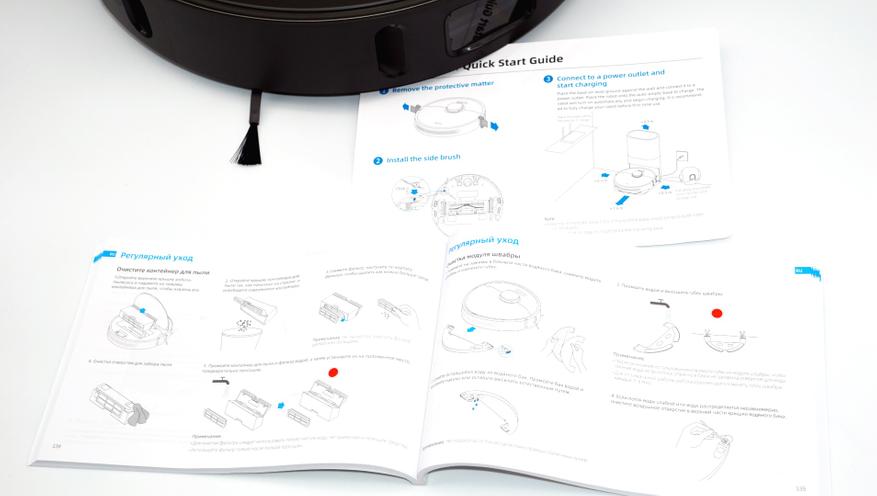
Внешний вид робота Dreame Bot Z10 Pro представлен на изображении ниже. Контейнер для мусора расположен внутри под крышкой, а пластина для влажной уборки крепится внизу сзади.



На передней панели расположен достаточно и чувствительный оптический сенсор для распознавания объектов на полу. Такой робот-пылесос не будет сталкиваться с разбросанными игрушками или с другими объектами, но будет избегать их, перестраивая маршрут.

Боковая щетка одна и перед началом эксплуатации ее нужно установить на специальное посадочное место. Подобное решение вызвано общей экономией пространства внутри робота из-за использованной схемы удаления мусора на станции самоочистки. Но и с одной боковой щеткой робот отлично справляется. Контурную уборку проводит, поворачиваясь нужной стороной к стене/плинтусу.

Воздуховыпускные отверстия расположены на задней части корпуса. Хорошо видно установленную пластину для влажной уборки – она тонкая.



Внешний вид рабочей поверхности робота пылесоса Dreame Bot Z10 Pro представлен на фотографии ниже. Хорошо видно размещение рабочих органов (боковой щетки, турбощетки), электрических контактов и датчиков падения.

Пластина для мытья тонкая, вмещает в себя 100 мл воды, которых достаточно для уборки средней по площади квартиры. Внутри модуля расположен дозирующий насос для регулировки подачи жидкости. Салфетка крепится на липучках и после уборки следует вручную удалить пластину и отправить салфетку в стирку/сушку.



Обратите внимание на два отверстия, расположенных между отсеком турбощетки и пластиной для мытья. Эти отверстия служат для удаления мусора в автоматическом режиме после процедуры уборки. Отверстия совмещены со специальным клапаном в резервуаре для пыли. При активации режима очистки, клапан открывается, позволяя станции собрать весь мусор из резервуара.



Отсек для сбора мусора расположен под крышкой. Достаточно потянуть на себя ручку отсека, затем извлечь его для очистки.

Отсек вмещает 400 мл для мусора и пыли. Часть пространства отсека занимает специальный клапан, срабатывающий при удалении пыли и мусора на станции самоочистки.



Под крышкой присутствует информационный вкладыш, напоминающий основные моменты эксплуатации. Резервуар для сбора пыли можно промывать проточной водой с последующей просушкой. HEPA фильтр для тонкой очистки съемный, также можно промывать и просушивать.


Внешний вид станции самоочистки
Внешний вид станции из комплекта Dreame Bot Z10 Pro. Представляет собой вертикальную колонну с большим отсеком для мусора, с платформой для установки робота.




Хорошо заметны два отверстия, совмещающиеся с соответствующими отверстиями на корпусе робота. Внутри проходят воздуховоды встроенного в станцию пылесоса. Также в станции расположен индикатор заполнения и датчики для навигации робота.


Из полезных моментов отмечу наличие органайзера для провода. При размещении станции у стены и розетки весь лишний сетевой кабель можно аккуратно смотать и закрепить на задней части корпуса станции.


Внутренний объем станции составляет около 4 литров (1 галлон). Предусмотрены датчики открытия/закрытия крышки и датчик заполнения объема.


Собирается мусор в специальный сменный мешок (одноразовый). Конструкция крепления и самого мешка такова, что позволяет удалять заполненный мешок с мусором не пачкая руки. Среднее время заполнения мешка при ежедневной разовой уборке роботом – около 2 месяцев (заявленное значение — 65 циклов). Так что есть смысл приобрести сразу несколько запасных мешков для станции и обеспечить работу на ближайшие полгода.


После выполнения процедуры уборки помещения, робот возвращается на базу для подзарядки. Одновременно с началом зарядки запускается процесс самоочистки – включается станция и начинает удалять из ёмкости робота собранный мусор. Процедура длится несколько секунд, мотор достаточно мощный и убирает практически весь мусор и мелкую пыль из емкости.

Для того чтобы было понятен процесс, показываю те самые отверстия, расположенные как на нижней поверхности робота, так и на самой станции. Именно через них и происходит удаление мусора в станцию.


Приложение для управления роботом
При первом включении робот попросит подключение к приложению. Для этого активируем питание робота, и сканируем QR-код в инструкции для настройки приложения.

Для управления роботом следует скачать и установить приложение Xiaomi Mi Home. Просто добавляем робота следуя инструкциям. Обратите внимание на рекомендации по эксплуатации робота, в том числе по размещению станции у стены.
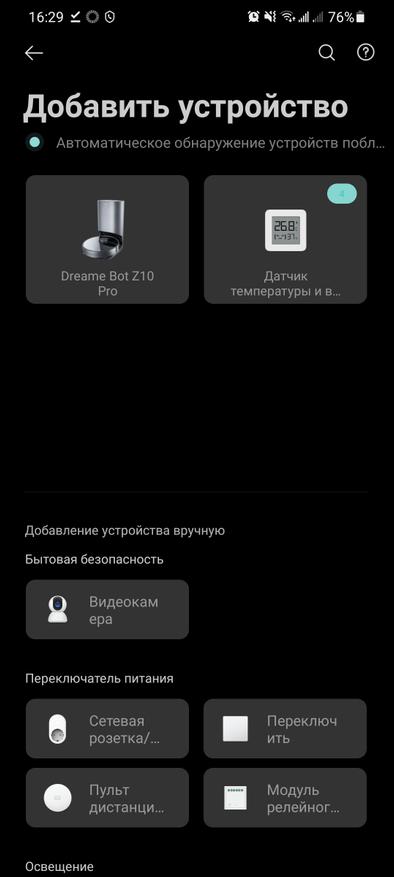
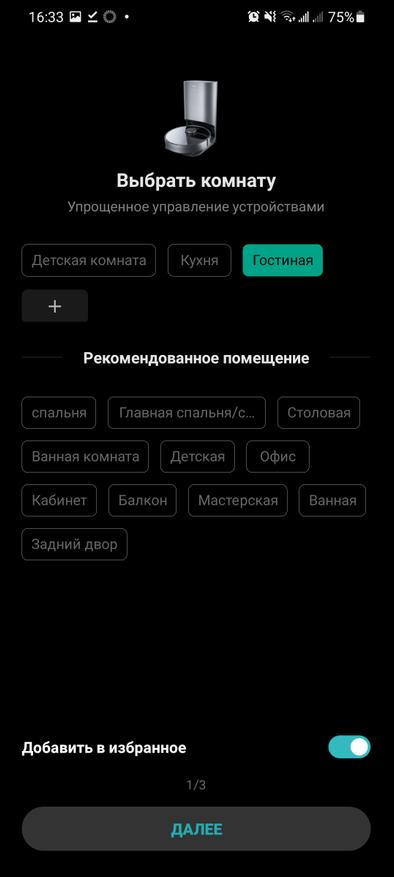
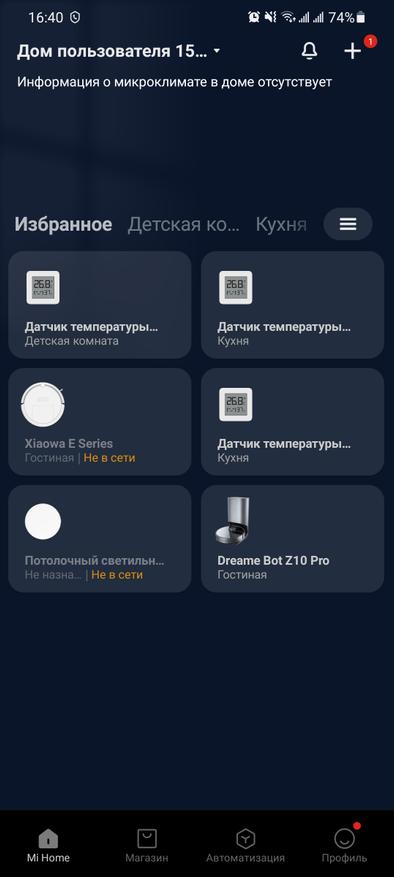
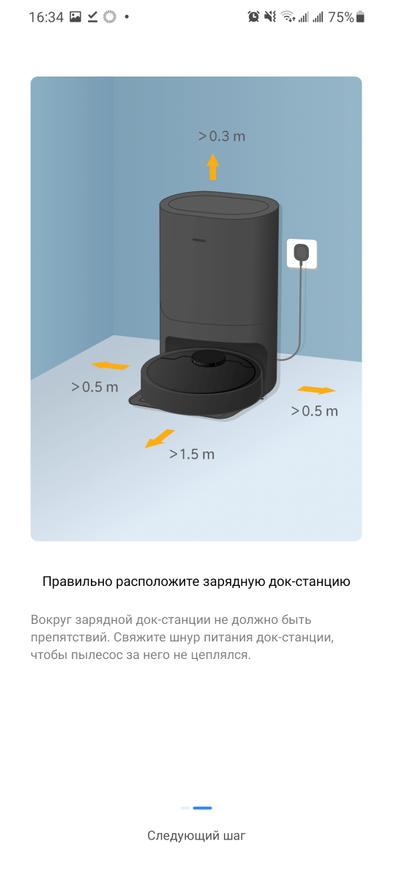
При первом включении была автоматически установлена новая прошивка. В меню доступен ряд настроек робота, включая настройки интерфейса, настройки, касающиеся работы алгоритма навигации, а также опции для уборки. Отмечу возможность настройки сценариев работы для умного дома, когда выполнение уборки происходит после срабатывания ряда условий.
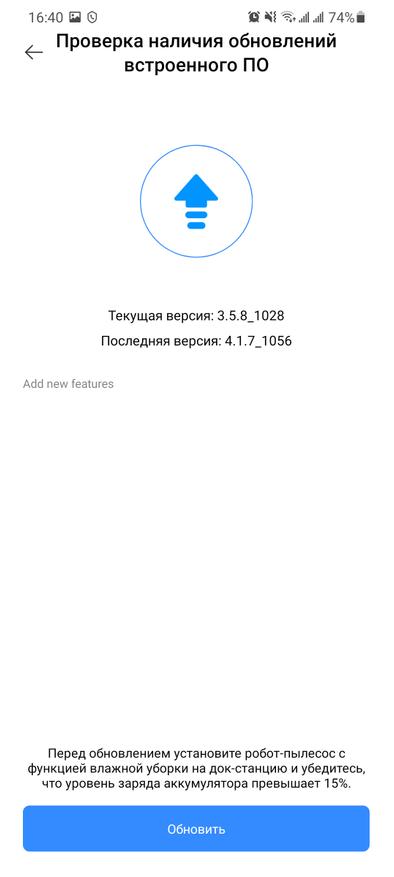
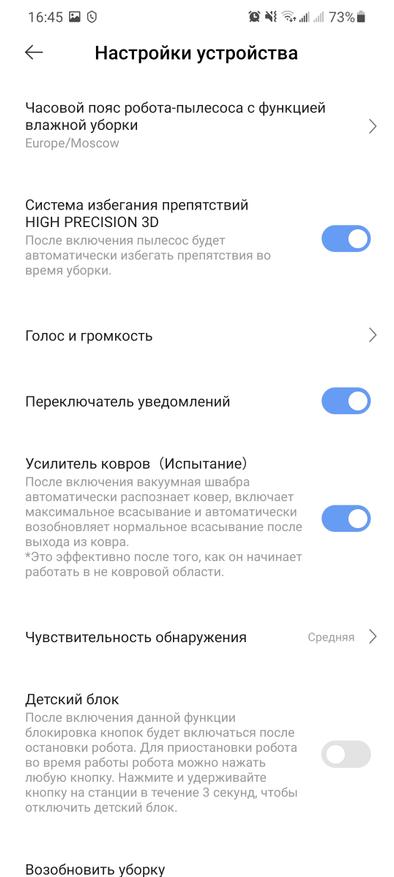
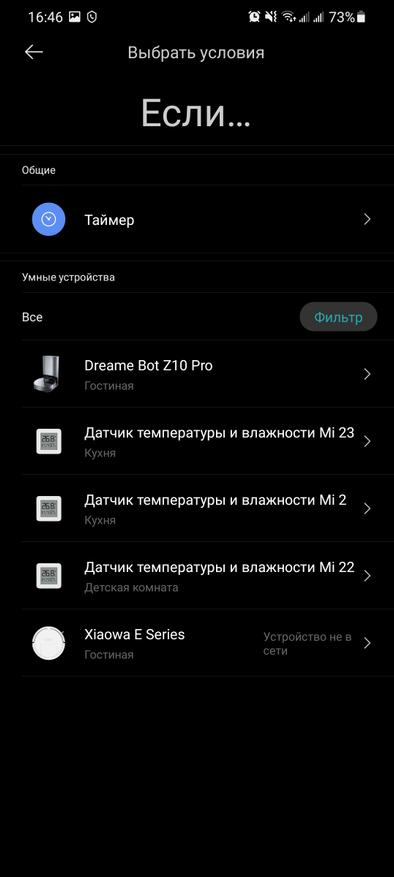
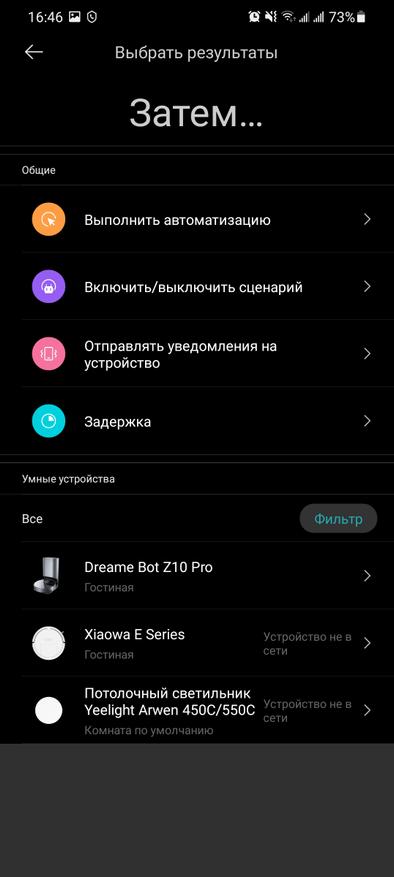
Приложение позволяет устанавливать виртуальные барьеры и зоны запрета уборки. Это весьма удобно, если у вас есть уголок для животных, игрушки в детской комнате или лестница. Также можно отдельно выделить зону для дополнительной уборки.
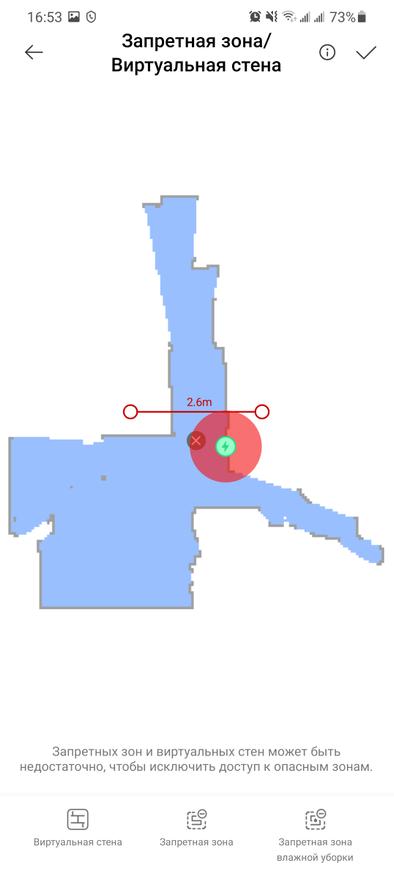
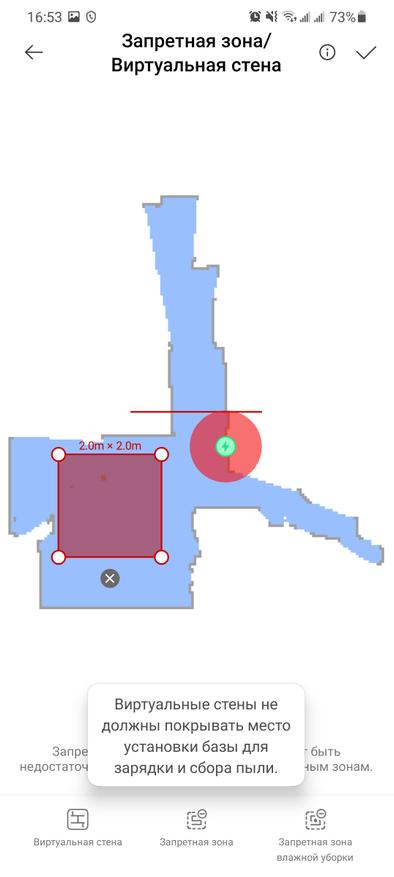
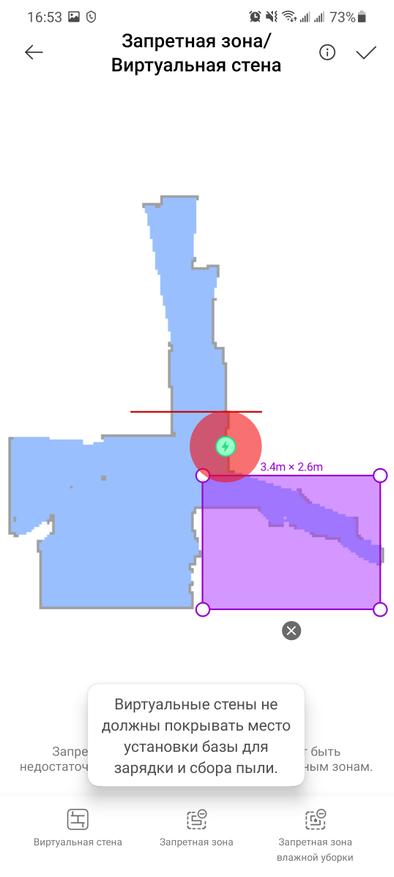
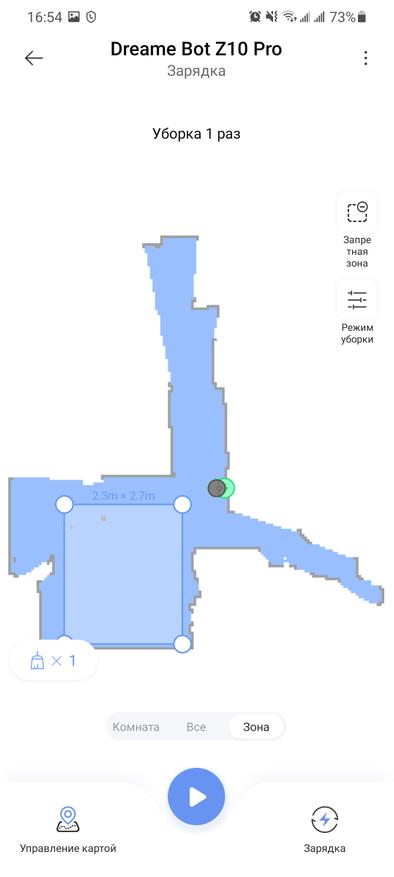
Интерфейс приложения позволяет управлять роботом как для автоматической уборки, так и в режиме ручного перемещения. Доступны различные опции для уборки (дозирования воды, силы всасывания). Можно посмотреть журналы проведенных уборок, включая карту уборки. Отмечу возможность обучения робота сразу трем вариантам карт, которые могут быть сохранены отдельно. Это можно использовать для совершенно разных помещений или этажей. Также в роботе «из коробки» доступна русскоязычная озвучка.
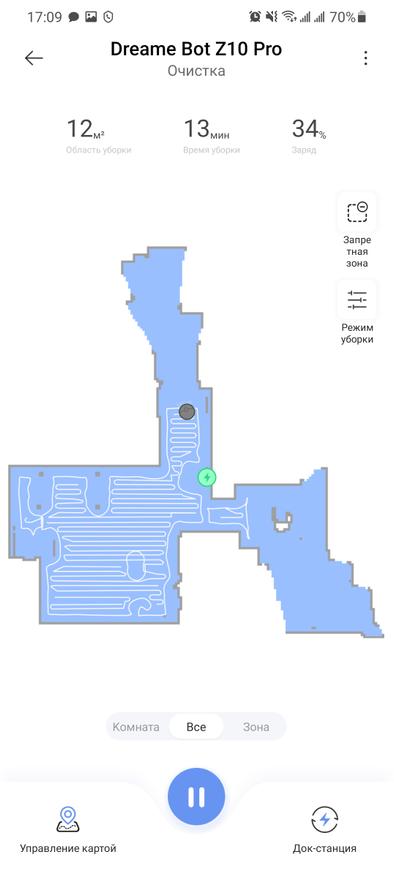
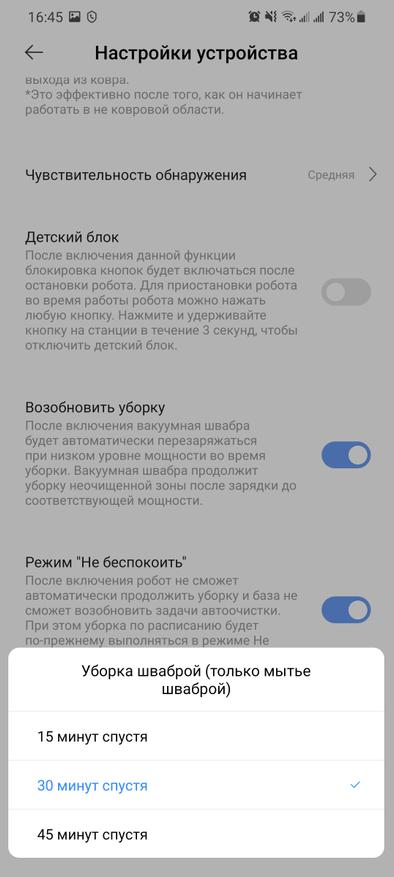
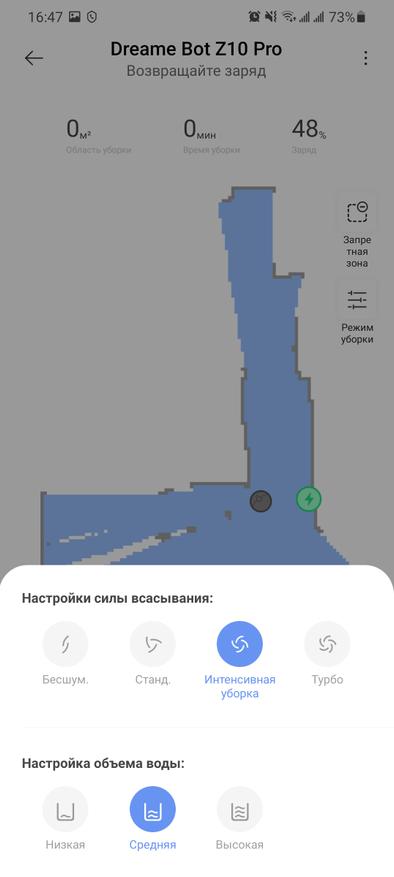
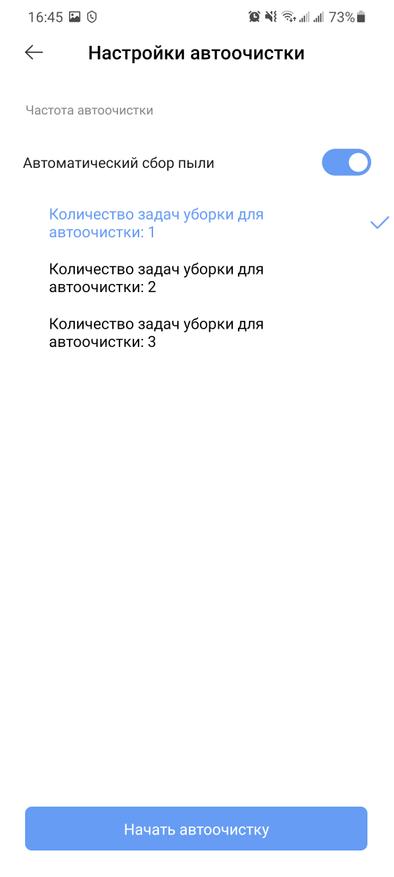
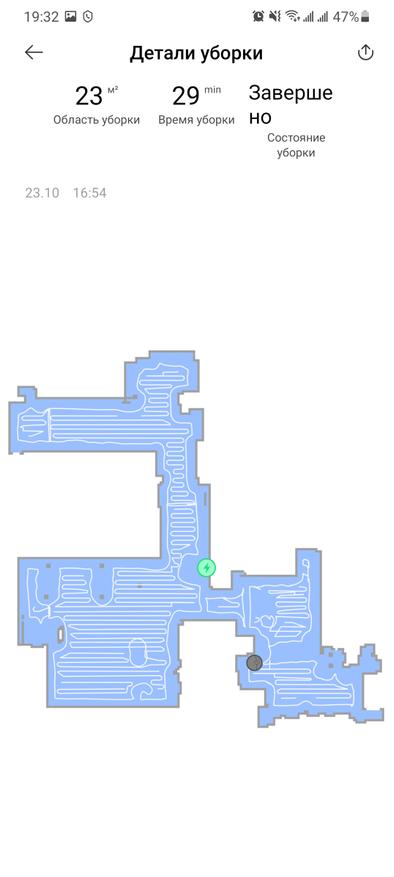
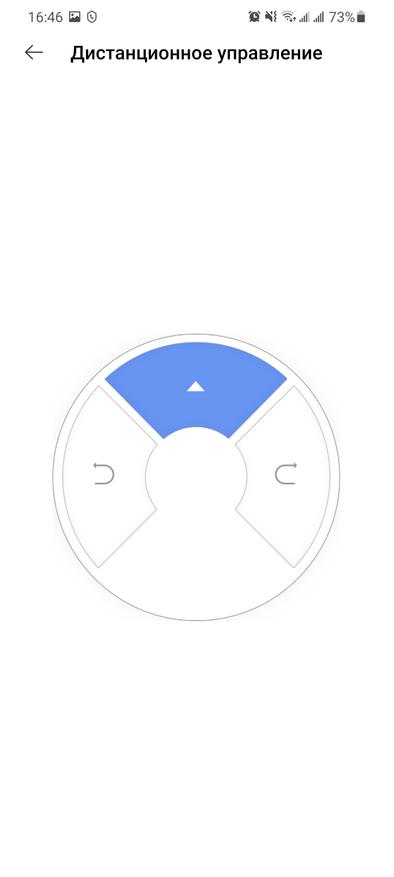
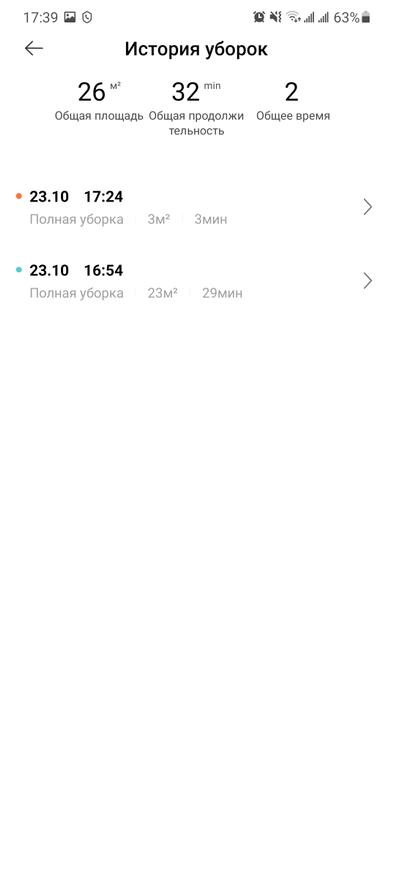
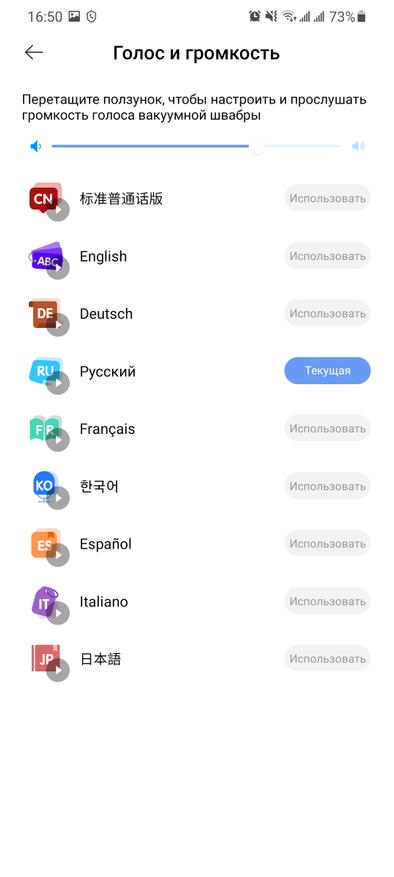
Работа с Умным домом Яндекса и управление голосовым помощником Алисой
Свои умные устройства и прочую IoT технику добавляю в систему умного дома от Яндекса. По своей сути, среда Яндекс.Квазар позволяет работать с API приложений различных производителей, а также загружать плагины для доступа к устройствам. Большинство умных устройств из среды Xiaomi Mi Home можно не просто запустить из среды Яндекса, но и управлять с помощью голосового помощника. Нажимаем на кнопку «Добавить» в углу интерфейса, выбираем устройства Xiaomi, выбираем из списка свою модель. Для Алисы доступны базовые команды — запуска уборки и выбора режима работы, отмена, паузы и возврата на базовую станцию. Сам формат команды доступен в нескольких вариантах, например: «Алиса, пропылесось!, или „Алиса, включи пылесос!“.
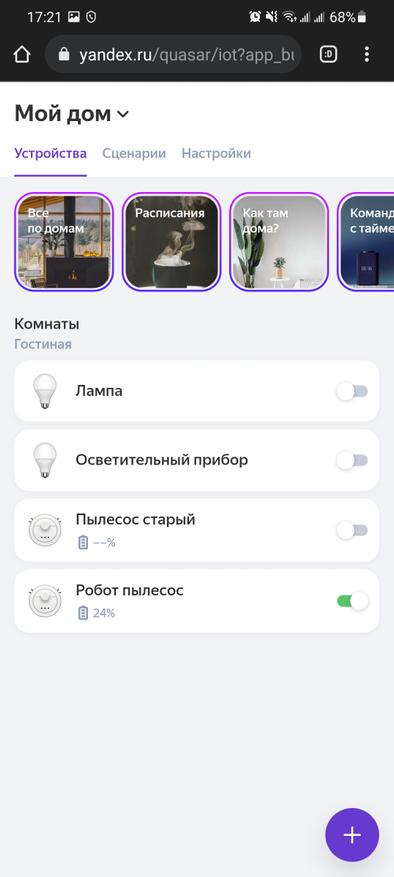
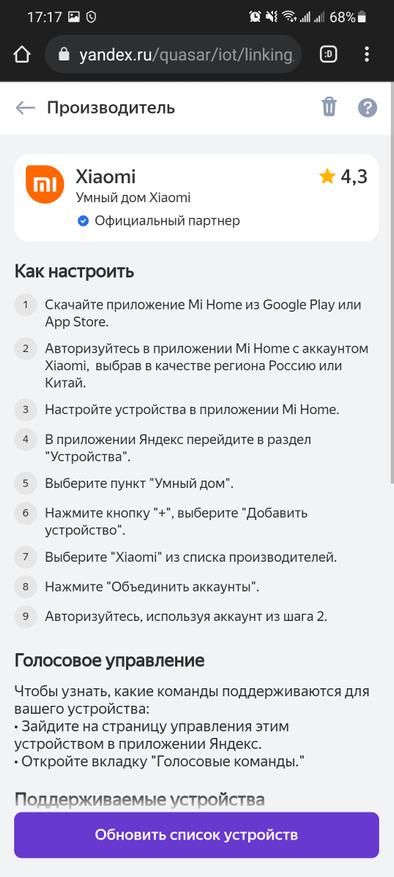
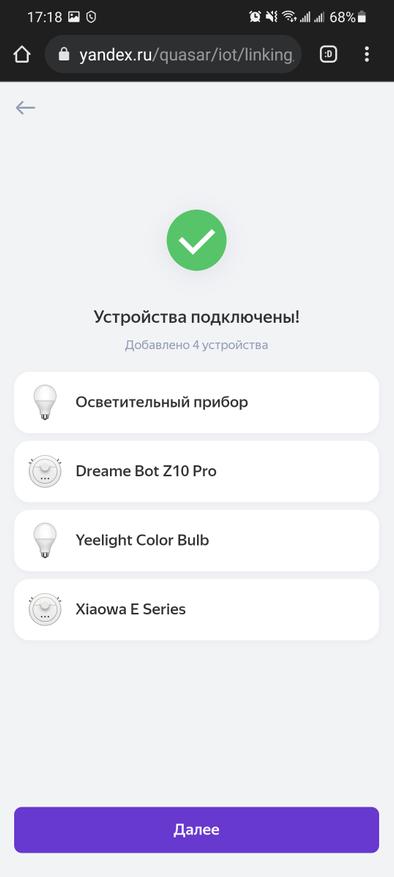
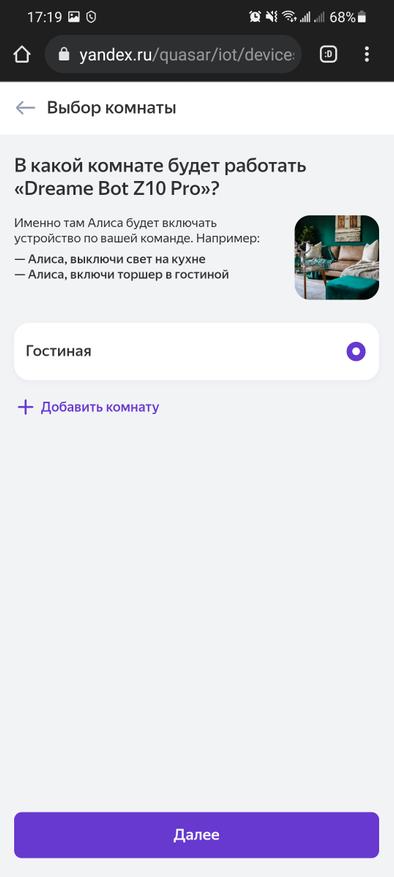
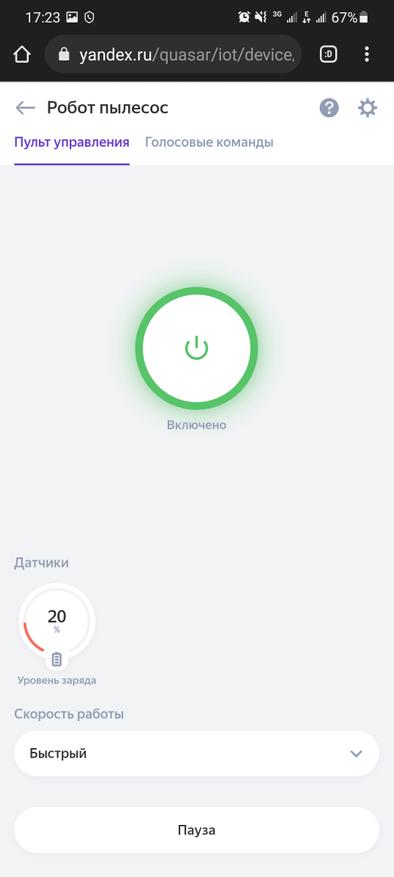
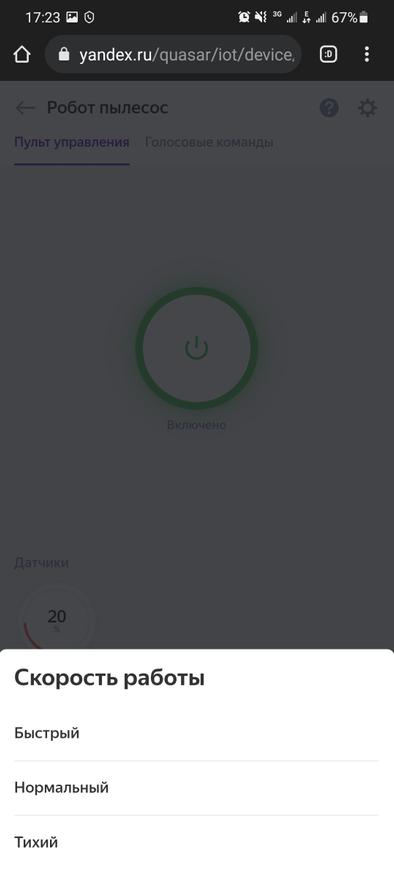
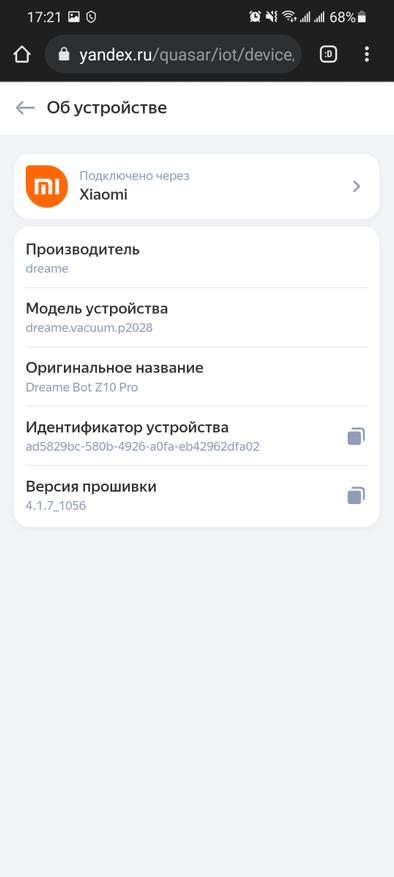
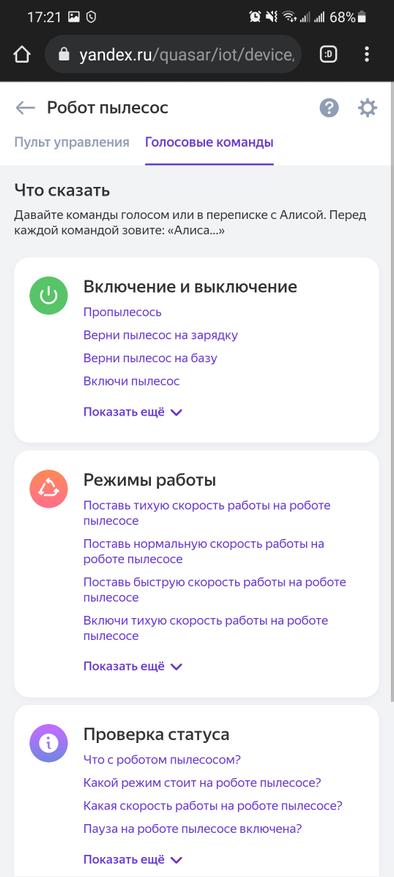
Сравнение с другими роботами-пылесосами
Для того, чтобы вы смогли сделать правильный выбор, я добавляю наглядное сравнение с интересной моделью функционального робота-пылесоса Midea M7 Pro.

Обе модели достаточно функциональные, обе оснащены модулями как для сухой, так и для влажной уборки. И если у Dreame имеется станция для самоочистки в комплекте, то у Midea M7 поставляется дополнительный модуль для тщательной виброуборки.

Если посмотреть на конфигурацию и размещение сенсоров, то хорошо заметно наличие оптических датчиков неубранных с пола вещей.


Еще один необычный робот-пылесоса от Yeedi — это продвинутая модель Hybrid с фотокамерой, которая используется для навигации вместо лидара. Yeedi имеет профиль еще ниже за счет отсутствия надстройки и может проводить уборку под мебелью на ножках в таких случаях, когда пылесосы с лидаром застревают.

В плане оснащения роботы примерно на одном уровне. Отмечу наличие у Yeedi сразу двух боковых щеток. Также в глаза бросается отсутствие отверстия для станции самоочистки у Yeedi — это прерогатива только нового Dreame Bot Z10 Pro.

Тестирование робота
Если у вас уже был робот-пылесос, то использование Dreame Bot Z10 Pro не вызовет особых проблем. Если приобрели Dreame Bot Z10 Pro в качестве первого пылесоса, то достаточно изучить инструкцию и разобраться в приложении.

На самом роботе предусмотрены три кнопки (старт работы, возврат на базу и т.д.), а также индикатор работы. На самой станции также предусмотрен индикатор, одновременно сигнализирующий о заполнении контейнера.


Для этого рассыпал смесь круп и зёрен. Далее, запускаю робота в режиме локальной уборки — выделяю небольшой прямоугольный участок с мусором.

Проблем нет — за цикл локальной уборки все оказалось внутри резервуара. Отмечу достаточно большое количество мелкодисперсной пыли, которая собралась на фильтре после уборки ковра — это говорит о реально высокой силе всасывания пылесоса.


Для начала влажной уборки следует установить салфетку для пола и заправить пластину чистой водой. Можно добавить немного моющего средства для пола. Влажную уборку обычно запускают после цикла сухой уборки.

Устанавливаем пластину на робота, запускаем повторную уборку. В приложении можно выбрать степень интенсивности подачи воды. После робота полы остаются чистые и слегка влажные.


Видеообзор
Демонстрацию уборки и работы станции самоочистки можно посмотреть в видеоролике.
Заключение и выводы
Таким образом, робот-пылесос Dreame Bot Z10 Pro — это весьма доступная по своей стоимости модель со станцией самоочистки в комплекте. Робот самостоятельный и обслуживание потребуется лишь в случаях замены мешка для сборки пыли (4 литра достаточно для 2 месяцев ежедневной уборки) и смены/заправки пластины для мытья пола. Робот не просто ориентируется во всем помещении, но и позволяет запоминать до 3х независимых карт одновременно, то есть можно его приобрести для 2-3 этажного дома. С одной зарядки робот может работать практически до 2,5 часов, проводя уборку по расписанию или по команде умного дома. Как я уже сказал выше, роботы можно добавить в свой умный дом на основе Яндекс и управлять с помощью голосовых команд. Также не забывайте заранее приобретать мешки-пылесборники, фильтры и расходные материалы для робота.
Другие типы пылесосов: роботов пылесосов и моющих пылесосов, можно посмотреть в подборках по ссылкам:
Может ли робот-пылесос быть самостоятельным? Подборка моделей со станцией самоочистки.
Подборка аппаратов для влажной уборки: 8 моющих моделей беспроводных, проводных пылесосов и электрошвабр.
Какой робот-пылесос выбрать для системы умного дома? 10 актуальных моделей по доступным ценам.
Другие обзоры и тесты смартфонов, инструмента и гаджетов вы можете найти в моем профиле и по ссылкам ниже.
Спасибо за внимание!
